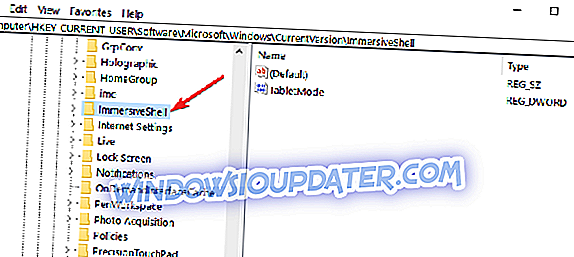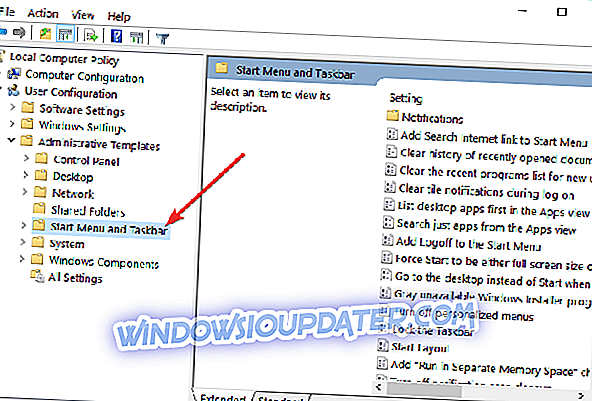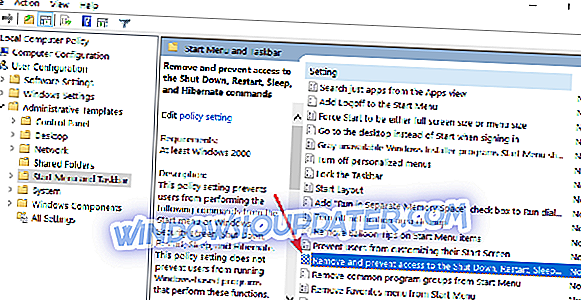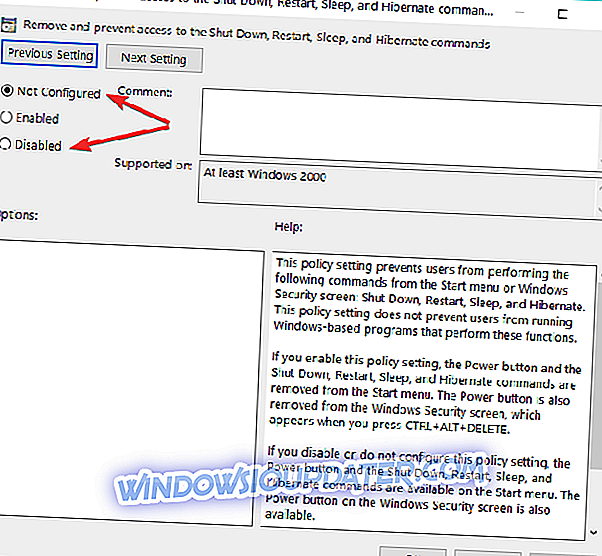Ti sei aggiornato a Windows 8.1 o Windows 10 e il pulsante di spegnimento è scomparso? Bene, c'è una funzionalità in Windows 8.1, Windows 10 che puoi provare per riportare il pulsante di spegnimento e ci vorranno solo 5 minuti del tuo tempo. Sebbene sia facile ripristinare il pulsante di spegnimento in Windows 8.1, Windows 10, dovresti fare molta attenzione a non danneggiare altri file di sistema mentre segui i passaggi elencati di seguito .

Se si dispone di Windows 8.1, tablet Windows 10, telefono, PC o laptop, nella maggior parte dei casi, la funzionalità del pulsante di spegnimento potrebbe essere abilitata. Ciò significa che puoi vederlo o puoi disabilitarlo per uno scopo specifico. Segui i passaggi elencati di seguito per sapere come aggiungere il pulsante di spegnimento se manca o rimuoverlo, se lo desideri in futuro.
RISOLTO: manca il pulsante di spegnimento di Windows 10 dal menu Start
- Tweak your Registry
- Usa un file .bat
- Controlla le impostazioni di Criteri di gruppo
1. Modificare il registro
- Premere e tenere premuto il pulsante "Windows" e il pulsante "R" per aprire la finestra Esegui.
- Nella casella che appare dovrai scrivere "regedit".
- Premi il pulsante "Invio" sulla tastiera.
- Dovrebbe apparire una finestra dell'editor del registro.
- Sul lato destro della finestra fare doppio clic (clic sinistro) su "HKEY_CURRENT_USER".
- Nella cartella "HKEY_CURRENT_USER" fai doppio clic (clic sinistro) sulla cartella "Software".
- Nella cartella "Software" fare doppio clic (clic sinistro) sulla cartella "Microsoft".
- Nella cartella "Microsoft" fare doppio clic (clic sinistro) sulla cartella "Windows".
- Nella cartella "Windows" fare doppio clic (clic sinistro) sulla cartella "CurrentVersion".
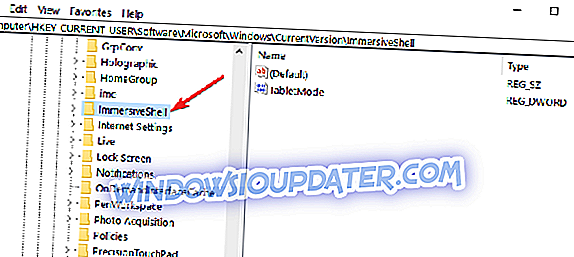
- Nella cartella "CurrentVersion" fare doppio clic (clic sinistro) sulla cartella "ImmersiveShell".
- Ora fare clic destro sulla cartella "ImmersiveShell" e fare clic con il tasto sinistro sulla funzionalità "Nuovo".
- Nel sottomenu "Nuovo" fare clic con il tasto sinistro su "Chiave"
- Creerà una nuova sottocartella che dovrai nominare "Launcher".
- Ora fai clic con il tasto sinistro sulla cartella "Launcher" per selezionarlo.
- Nel pannello di destra è necessario fare clic con il tasto destro su uno spazio aperto e selezionare "Valore DWORD (32 bit)".
- Assegna un nome al valore "Launcher_ShowPowerButtonOnStartScreen"
- Ora per abilitare il pulsante Shutdown dovrai impostare il valore da "Launcher_ShowPowerButtonOnStartScreen" a "1".
Nota: se il valore rimane "0", il pulsante di spegnimento non verrà visualizzato.
- Riavviare il dispositivo Windows 8.1 o Windows 10 in modo che le modifiche abbiano effetto e il pulsante di spegnimento riappaia in base alle proprie esigenze.
2. Utilizzare un file .bat
Questo è un modo più rapido per eseguire i passaggi precedenti scaricando un file ".bat" per eseguirli tutti, ma per una comprensione più dettagliata su cosa esattamente si modifica nei registri, si consiglia di eseguire il primo tutorial.
- Ora è necessario scaricare il file ".bat" facendo clic con il tasto sinistro sul link sottostante.
Scarica qui il programma per aggiungere il pulsante di spegnimento
- Sarà necessario fare clic con il tasto sinistro sul pulsante "Salva" e selezionare la directory in cui si desidera posizionarlo.
Nota: si consiglia di salvarlo sul desktop per una più rapida accessibilità.
- Fare doppio clic (clic sinistro) sul file scaricato.
- Fai clic con il tasto sinistro del mouse sul pulsante "Esegui" quando viene visualizzato l'UAC.
- Lascia che il file batch venga eseguito per un paio di secondi.
- Riavviare il PC Windows 8.1 o Windows 10.
- Ora hai il pulsante di spegnimento presente nel tuo sistema operativo Windows.
3. Controllare le impostazioni di Criteri di gruppo
Ora, se il pulsante Arresta non è disponibile nel menu Start o è disattivato, ciò potrebbe essere dovuto a impostazioni di Criteri di gruppo non corrette. Di conseguenza, puoi risolvere rapidamente questo problema applicando le impostazioni corrette.
- Vai su Start> apre una nuova finestra Esegui
- Digita gpedit.msc > premi Invio
- Vai al seguente percorso:
Configurazione utente Modelli amministrativi Menu di avvio e barra delle applicazioni
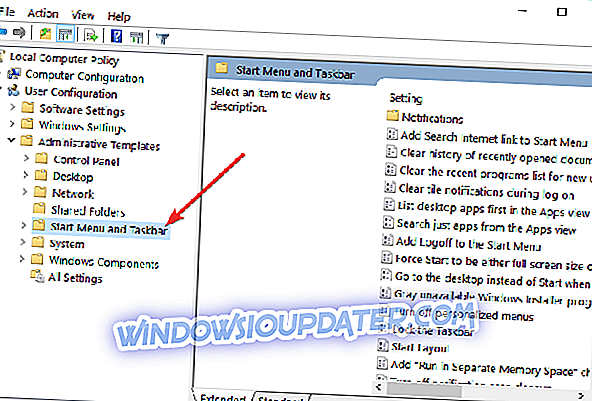
- Fare doppio clic sul comando ' Rimuovi e Impedisci l'accesso all'arresto '
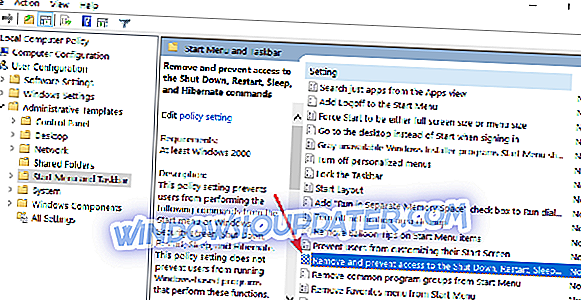
- Seleziona "Non configurato" o "Disabilitato" per consentire a tutti gli utenti di accedere al pulsante di spegnimento
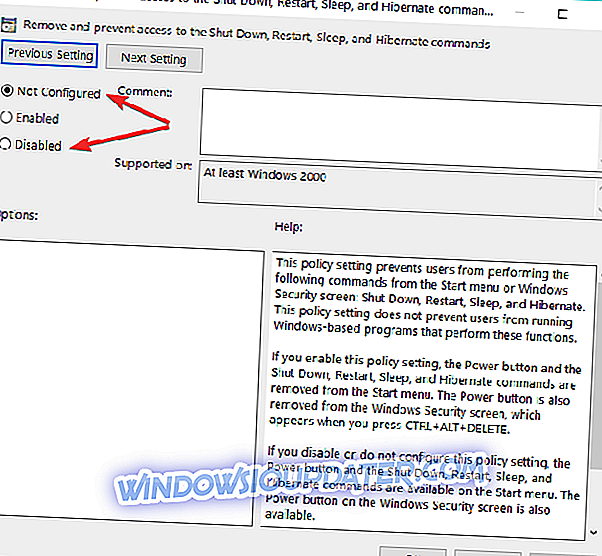
- Chiudi Criteri di gruppo> riavvia il tuo computer.
Quindi, ci sono tre metodi da utilizzare se si desidera aggiungere il pulsante di spegnimento al dispositivo Windows 8.1 o Windows 10. Sebbene in alcuni casi non sia davvero necessario il pulsante di spegnimento, è comunque una buona idea sapere come è possibile aggiungerlo nel caso in cui si desideri utilizzarlo in futuro.
Nota del redattore: questo post è stato originariamente pubblicato nell'ottobre 2014 e da allora è stato aggiornato per freschezza e accuratezza .